Kita semua mungkin sudah sering mendapatkan atau membaca dokumen dalam format PDF ( Portable Document Format). PDF memang sudah menjadi standard distribusi dokumen, sehingga untuk berbagai Keperluan menggunakan File dalam Format PDF sangat diperluakan Ada beberapa Fungsi dalam Format PDF antara Lain
- Membaca File PDF ( PDF Reader )
- Print Dokument kedalam Bentuk File PDF
- Menggabungkan Beberapa File PDF menjadi satu File PDF ( PDF Marge )
- konversi dokumen ( Text, Foto , Tabel ) dll menjadi PDF (PDF Converter)
- Melakukan Editing File PDF ( Crop , Extract , Sign , Stamp Dll )
Kelemahan terbesar dari bentuk PDF adalah tidak mudah untuk diedit terlebih lagi jika dokumen tersebut sudah dikunci dengan password tertentu. Selain itu untuk mengkonversi dokumen dari word atau HTML ke bentuk PDF membutuhkan software khusus yang masih berbayar seperti adobe profesional. Tak jarang juga jika ada dokumen yang halamannya mencapai 1000 lembar dan kita hanya ingin mengambil beberapa bagian halamannya untuk dibaca atau dicetak maka kita harus mencari halaman dari dokumen tersebut untuk diingat atau dicatat supaya tidak kesulitan ketika hendak dibaca atau dicetak. Beberapa situs menawarkan pengeditan dokumen PDF secara online dan gratis namun bagi rekan-rekan yang tidak sedang terkoneksi internet maka pengeditan memerlukan software khusus dan jika file berukuran besar maka proses uploading dokumen akan memakan waktu lama tergantung dari kecepatan koneksi.
PDF24 Creator
Sebuah software khusus untuk mengkonversi bahkan mengedit dokumen berbentuk PDF telah disediakan secara gratis di dunia maya baik itu dengan cara menyediakan crack (dalam artian bajakan) namun juga ada yang benar-benar tak berbayar alias gratis. Salah satunya adalah PDF24, software buatan Jerman ini telah disediakan khusus untuk mengkonversi dokumen dalam bentuk apapun baik word,HTML,djvu,dll kedalam format PDF dengan metode PDF printer. Tak hanya itu PDF24 juga menyediakan layanan khusus untuk mengedit dokumen PDF yang kita punya salah satunya adalah mengekstrak halaman dokumen atau menggabungkan dua atau lebih dokumen berbentuk PDF kedalam satu dokumen.
Untuk membuat dokumen berbentuk PDF anda cukup mengunduh software yang ditawarkan secara gratis (tanpa trial atau embel-embel apapun plus bersih dari virus/spyware setelah saya uji dengan AVG dan AVIRA antivirus). Setelah diunduh dan diinstal maka jika anda ingin mengkonversi dokumen yang anda miliki cukup mencari pilihan cetak dokumen (Print Document) pada menu file atau dengan shotcut CTRL+P lalu di menu cetak tersebut anda akan menemukan pilihan pdf24 untuk mencetak dokumen yang anda inginkan kedalam bentuk PDF.
Sedangkan jika anda ingin mengekstrak halaman dari suatu dokumen maka anda bisa menuju ke menu pdf24 editor yang akan muncul di desktop atau pilihan menu dalam pc/notebook lalu anda bisa membuka dokumen PDF kemudian mengambil satu per satu halaman pdf yang ingin diekstrak. Halaman yang sudah diekstrak bisa anda simpan dengan nama dokumen lain. Begitu juga sebaliknya jika anda ingin menggabungkan dua atau lebih dokumen PDF maka anda bisa membuka dokumen-dokumen tersebut dalam pdf24 editor lalu menggabungkan halaman-halaman dari dua dokumen PDF yang berbeda kedalam satu dokumen.
Sayangnya software ini masih disediakan khusus untuk pengguna sistem operasi windows belum disediakan untuk sistem lain seperti Linux atau MacOS. Namun untuk pengembangannya akan disediakan untuk sistem operasi selain windows.
Untuk mendapatkan software ini cukup mudah dan Gratis yang dapat diunduh langsung dari Website nya di https://en.pdf24.org/ Penggunaan Software ini cukup mudah
PDF reDirect
Perangkat lunak bernama PDF reDirect menjadikan pembuatan format dokumen portabel lebih mudah, hemat waktu, dan gratis. Tiada pembatasan dan jauh dari masalah yang dibuat oleh spyware dan adware dan juga tidak ditemukan penanda air seperti yang biasa ada pada produk sejenis malah tersedia fasilitas penyandian dasar.PDF reDirect. Software ini berfungsi untuk menggabungkan beberapa file PDF (tidak ditentukan seberapa banyak) menjadi satu file. .
Untuk dapat menggukan software penggabung file ini, anda dapat mengikuti langkah-langkah sederhana berikut ini :
1. Download dan Instal melalui website https://pdf-redirect.en.softonic.com/download
2. Untuk dapat menyatukan beberapa file PDF, temukan tempat dimana file PDF anda akan dijadikan satu. Kemudian blok, dan tekan tombol Add Selected di bagian Merge List, seperti gambar di bawah ini :
Anda dapat mengotak-atik software yang bermanfaat tersebut dan anda dapat menemukan fitur-fitur yang tidak disebutkan disini. Tentunya fitur-fitur tersebut bermanfaat bagi penggunanya. Selamat mencoba dan semoga berhasil dan bermanfaat.
PDFill PDF Tools
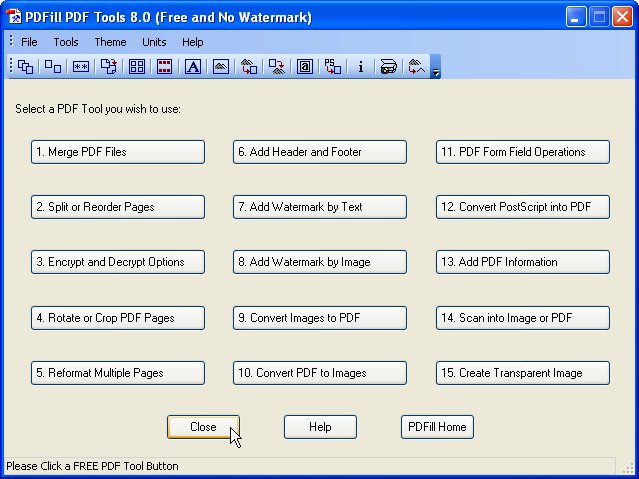 Kita semua mungkin sudah sering mendapatkan atau membaca dokumen dalam format PDF
( Portable Document Format). PDF memang sudah menjadi standard
distribusi dokumen, sehingga untuk konversi dokumen [office] menjadi
PDF (PDF Converter) bukan hal yang sulit lagi. Tetapi untuk urusan edit dokumen PDF sepertinya belum banyak yang menyediakan.
Kita semua mungkin sudah sering mendapatkan atau membaca dokumen dalam format PDF
( Portable Document Format). PDF memang sudah menjadi standard
distribusi dokumen, sehingga untuk konversi dokumen [office] menjadi
PDF (PDF Converter) bukan hal yang sulit lagi. Tetapi untuk urusan edit dokumen PDF sepertinya belum banyak yang menyediakan.Khusus untuk mengedit text atau tulisan dokumen PDF, bukan hal yang mudah dilakukan, karena memang salah satu tujuan dibuatnya format PDF adalah untuk distribusi, dibaca atau untuk pengisian form yang tidak bisa di edit sembarang orang. Sehingga jika kita tidak punya file aslinya (sebelum di ubah ke PDF), mengedit text mungkin baru bisa dilakukan dengan software berbayar yang sangat mahal seperti Adobe Acrobat ( bukan Adobe Reader).
Tetapi untuk mengedit susunan/layout, informasi, menggabung, memisah, atau sekedar menambahkan informasi di dokumen PDf, sudah mulai banyak software gratis yang dapat kita gunakan. Sebelumnya saya pernah membahas program kecil PDF Tools yang mempunyai beberapa fitur ini. Kini kita bisa menggunakan software sejenis dan Gratis, yaitu PDFill PDF Tools.
PDFill PDF Tools merupakan program gratis untuk personal maupun komersial. Terdapat 15 fitur yang disediakan, yaitu :
- Merge, untuk menggabungkan beberapa dokumen PDf menjadi satu
- Split or ReOrder, mengambil atau menghilangkan halaman PDF sehingga urutannya bisa diubah
- Encrypt and Decrypt Options, untuk menambahkan atau menghilangkan password ke dokumen PDF. Termasuk Opsi untuk mengatur apakah diijinkan untuk mencetak, copy, mengubah, mengisi form, extract, dan lainnya.
- Rotate and Crop, untuk memutar halaman PDF, baik 0, 90, 180 atau 270 derajat. Crop untuk memotong atau memodifikasi ukuran PDF
- Reformat, Menaruh beberapa halaman PDF menjadi satu halaman untuk menghemat tinta dan kertas ketika dicetak
- Header and Footer, menambahkan tulisan di header dan footer dokumen PDF, seperti tanggal, jam, halaman, judul dokumen dan lainnya.
- Add Watermark by Text, menambahkan watermark berupa text dengan berbagai opsi.
- Add Watermark by Image, menambahkan watermark berupa gambar (bmp, jpg, gif, png, tiff, dan wmf) di setiap halaman PDF disertai berbagai opsi untuk mengaturnya
- Convert Images to PDF, konversi gambar (bmp, jpg, gif, png, tiff, dan wmf) menjadi dokumen PDF
- Convert PDF to Images, untuk mengubah dokumen PDF menjadi gambar (bmp, jpg, gif, png, tiff, dan wmf)
- PDF Form Field Operations, untuk menghapus semua form isian di pdf, menjadikannya read only (flatten) ataupun menampilkan daftar nama dan nilai formnya.
- Convert PostScript into PDF, mengubah file PS (Post Script) menjadi PDF
- Add PDF Information, mengedit keterangan tentang informasi file PDF ( title, author, subject, keywords, tanggal dibuat, versi dan lainnya)
- Scan into Image or PDF, Scan gambar atau foto sebagai menjadi file gambar atau PDF
- Create Transparent Image, membuat gambar
Installasi PDFill PDF Tools
Untuk dapat menggunakan software ini, diperlukan 2 program atau library di komputer. Yang pertama adalah Adobe Reader, lalu GhostScript dan Sun Java Machine (ketiganya bisa didapatkan gratis). Jika di komputer belum ada GhostScript, download dan install GhostScript 8.63 ( 10 MB). Selanjutnya jika belum ada Java Virtual Machine, download dan install jre-6-windows-i586.exe ( 12 MB).Jika kedua library tersebut sudah terinstall, tinggal download PDFill PDF Tools ( 9.1 MB). . Program ini hanya untuk Windows ( windows 98, ME, 2003, XP, Vista dan windows 7). Informasi selengkapnya bisa melihat website PDFill.
SmallPdf
Setelah Membuat dan Memodifikasi File Pdf , kita akan menemui hasil pdf yang kita buat terlalu besar kapasitas Filenya terutama untuk hasil File yang kita gabungkan ,
untuk mengurangi ukuran Kapasitas File tersebut ( Kompress File ) hingga 50% bahkan hingga 75% kita bisa melakukan secara Online yang kita sebut Smallpdf ,
Penggunaannya sangat mudah tinggal kita masukan file tersebut dan akan dikompress secara online yang hasilnya harus kita download
Kita bisa menggunakannya di website berikut https://smallpdf.com/id/mengompres-pdf klik dan buka laman tersebut Script













